Halaman landing adalah halaman tersendiri yang mendorong pengunjung untuk melakukan tindakan tertentu. Panduan ini menunjukkan cara membuat halaman landing di situs Anda, dan (opsional) mengaturnya sebagai halaman awal situs untuk situs web satu halaman.
Dalam panduan ini
Halaman landing adalah halaman di situs Anda yang berfokus pada satu tujuan dan terkadang disebut juga sebagai halaman Ajakan Untuk Bertindak (Call To Action/CTA). Tujuan halaman landing bisa berupa ajakan agar pengunjung mendaftar ke layanan, membeli produk, bergabung dengan milis, atau mengambil tindakan lainnya. Situs demo ini menunjukkan contoh dasar dari halaman landing.
Satu situs web dapat memiliki beberapa halaman landing. Misalnya, Anda dapat membuat beberapa halaman landing untuk menguji olah pesan atau tata letak dan melihat versi mana yang lebih banyak direspons oleh pengunjung. Anda juga dapat membuat beberapa halaman landing untuk mengarahkan pengunjung melalui serangkaian pilihan untuk mengarahkan mereka ke CTA yang disesuaikan (hal ini dikenal dengan istilah click funnel.)
Anda juga dapat mengatur halaman landing sebagai halaman awal, membuat situs web satu halaman. Kita akan membahasnya pada langkah 4 dari panduan ini.
Untuk mengikuti langkah dalam panduan ini, pilih tema yang mendukung editor situs. Cara mudah untuk menentukan apakah situs Anda menggunakan editor situs adalah dengan memeriksa Tampilan → Editor di dasbor.
- Kunjungi dasbor situs Anda.
- Klik Halaman → Tambah Halaman Baru.
- Pilih tata letak halaman bawaan, atau pilih untuk memulai dari halaman kosong.
Pola blok adalah desain siap pakai yang dapat digunakan untuk mengoptimalkan desain halaman landing Anda dengan mudah. Berikut ini beberapa contoh CTA yang dapat ditambahkan ke halaman Anda dalam sekali klik:

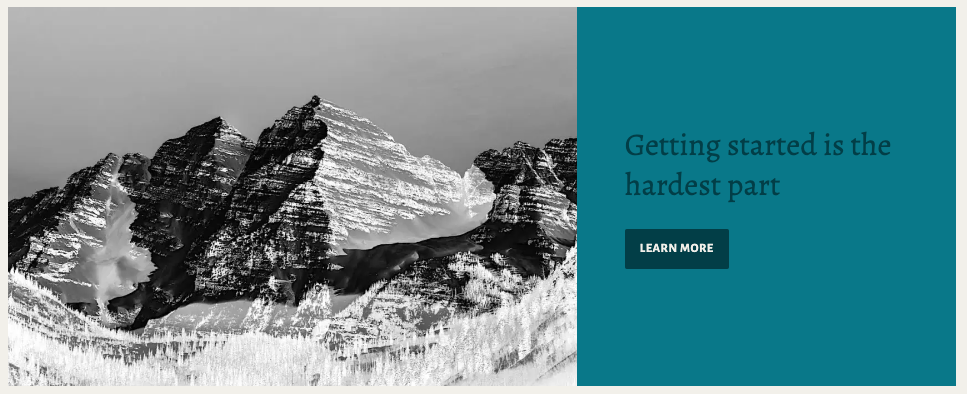
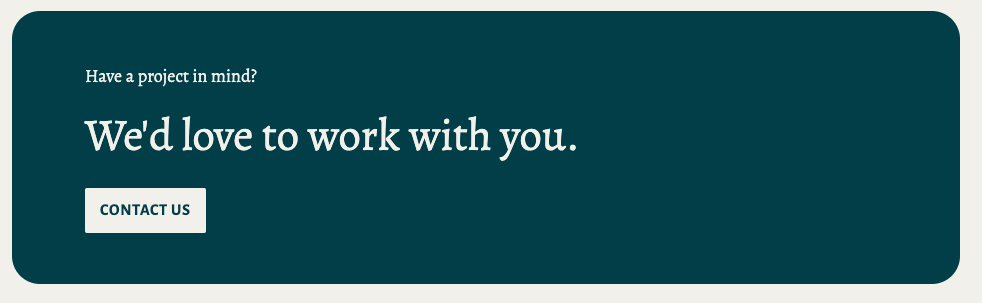
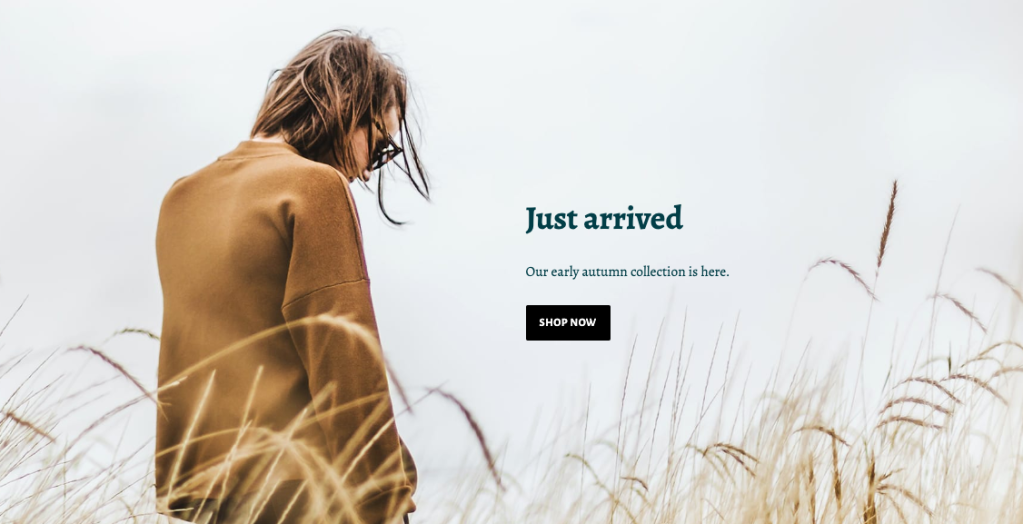

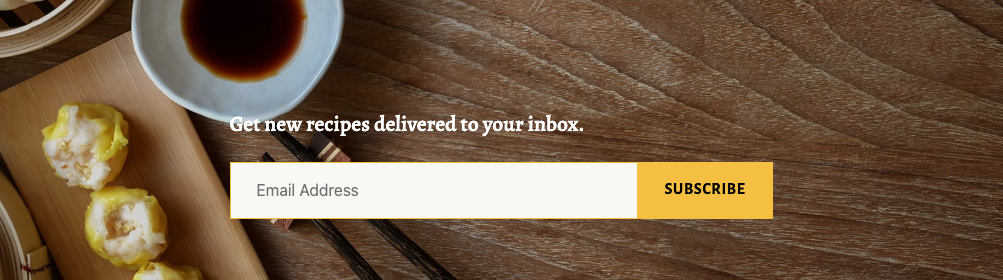
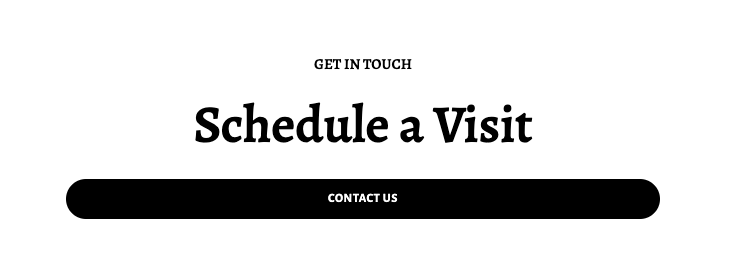

Untuk menambahkan pola blok:
- Klik ikon + penyisip blok lalu pilih Pola:

- Pilih kategori yang diinginkan. Contoh di atas termasuk kategori Call to Action (Ajakan untuk Bertindak).
- Telusuri pola dan klik salah satu pola untuk ditambahkan ke halaman Anda.
- Ganti teks dan gambar contoh dengan pilihan Anda.
Blok lain yang bisa Anda gunakan untuk halaman landing di antaranya adalah:
- Blok Tombol untuk mendorong pengunjung agar mengeklik.
- Blok Mailchimp untuk mendorong pengunjung agar mendaftar ke milis Mailchimp.
- Blok Sampul untuk gambar banner besar.
- Blok Media & Teks untuk menempatkan gambar dan teks berdampingan.
- Blok Kolom untuk menempatkan konten agar saling berdekatan dalam beberapa kolom.
- Blok Ikon Sosial untuk menautkan ke profil media sosial Anda.
Setelah semua konten ditambahkan, tinjau untuk memastikan semuanya sudah siap, lalu klik Perbarui/Terbitkan di sudut kanan atas untuk menyimpan progres Anda.
Halaman landing sering kali tidak dilengkapi elemen tertentu yang umumnya ada di halaman standar situs web, seperti menu, header, dan footer. Menghilangkan elemen tersebut akan membuat halaman landing Anda terfokus pada satu tujuan.
Jika ingin menyembunyikan elemen tersebut, buat template baru untuk digunakan di halaman landing Anda. Saat berada di tampilan yang sama tempat Anda membuat halaman di langkah sebelumnya, lakukan langkah tambahan berikut ini:
- Buka pengaturan halaman (lihat gambar di sebelah kanan).
- Klik nama template. Untuk halaman baru, nama yang digunakan sama dengan template Halaman.
- Buat template baru dengan mengeklik ikon template bertanda +.
- Beri nama template baru Anda, misalnya “Halaman Landing”.
- Klik Buat.
- Editor template akan terbuka, Anda dapat mengubah, menambahkan, atau menghapus elemen template yang akan digunakan untuk halaman landing Anda. Dalam contoh ini, kita akan menghapus header dan footer untuk memfokuskan halaman landing pada konten utama:
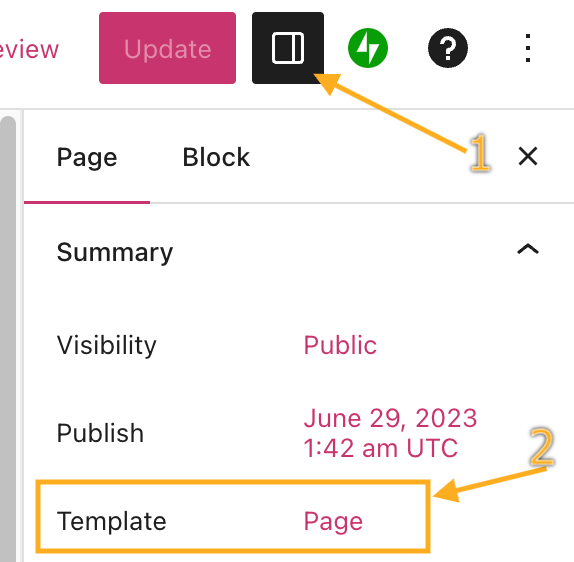
Setelah mengikut langkah 1 hingga 3, halaman landing Anda kini siap dibagikan menggunakan URL ke seluruh dunia.
Anda dapat mengatur halaman landing sebagai halaman awal situs, yang umum digunakan pada situs web satu halaman. Kunjungi bagian panduan Mengatur Halaman Awal untuk mempelajari cara mengatur halaman landing yang baru dibuat sebagai halaman beranda situs Anda.